reklama
Je vaše bezdrátové připojení sát? Mohli byste trpět přetížením Wi-Fi. Problémy s přetížením jsou běžné v bytových komplexech nebo čtvrtích s vysokou hustotou obyvatelstva. Naštěstí problém není těžké vyřešit.
Poznámka: Pokud máte Žádné připojení k internetu Jste připojeni k Wi-Fi, ale v systému Windows nemáte přístup k internetu? Zde je oprava!Vidíte v počítači se systémem Windows nepříjemnou chybu „připojen, ale bez internetu“? Pokud nemáte přístup k internetu, postupujte takto. Přečtěte si více , i když se vaše připojení Wi-Fi jeví jako připojené, problém může ležet jinde.
Co způsobuje přetížení Wi-Fi?
Představte si věž rozhlasové stanice. V jakémkoli regionu mohou existovat desítky stanic. Každá rozhlasová věž vysílá z věže do rádia neviditelnou vlnu záření, známou jako frekvence. Nastavení číselníku rádia změní kanál. Ale co když dvě stanice vysílají na stejném kanálu?
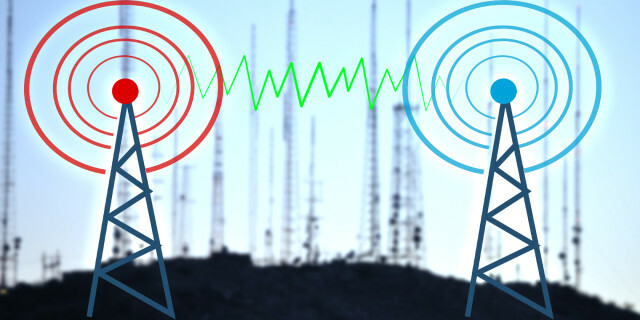
Naštěstí to tak není. Vláda reguluje rádia stejným způsobem jako reguluje frekvence bezdrátového internetu. Pokud každý vysílač rozhlasové stanice používá stejnou frekvenci, uslyšíte kakofonii zkreslených zvuků - je to jako pokoušet se izolovat jediný hlas na velmi přeplněném večírku.
Stejně jako rádio, Wi-Fi je forma neviditelného záření. Podobně jako všechny formy záření, i fyzický tvar nebo frekvence Wi-Fi vypadá podobně jako vlna. Rovněž není omezen na jediný tvar - počítače používají více druhů Wi-Fi frekvencí, a to 2,4 GHz a 5 GHz. Zatímco vládní regulátoři uplatňují přísnou kontrolu nad tím, jak se zařízení připojují ke každé frekvenci, v technologii 2,4 GHz jsou vlastní omezení.
2,4 GHz nabízí ohromující 3 nepřekrývající se kanály. 5 GHz nabízí 23 nepřekrývajících se kanálů - a jeho kratší dosah znamená méně překrývajících se rádiových signálů.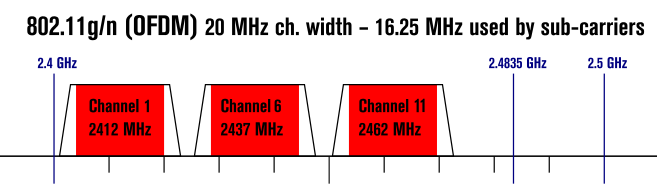
Problém s 2,4 GHz: Většina spotřebitelských technologií, včetně technologie Bluetooth a několika technologií Wi-Fi, používá stejnou frekvenci a má pouze 2,4 GHz tři nepřekrývající se kanály. Kromě toho má 2,4 GHz dlouhý dosah, což vede k tomu, že se navzájem kolísá mnoho různých signálů Wi-Fi.
Řešení je jednoduché: Určete, které kanály nejsou přetíženy, a přepněte na ně zařízení. Pokud to nefunguje, přemýšlejte o změně routeru na 5 GHz model (proč fungují dvoupásmové směrovače Jak dvoupásmové směrovače mohou vyřešit vaše bezdrátové potížePoužití routeru, který podporuje standard dvojpásmového připojení, může za mnoha okolností výrazně zvýšit rychlost Wi-Fi. Přečtěte si více .) Mějte na paměti, že mnoho neobvyklých směrovačů nabízí trojpásmový Jsou trojpásmové bezdrátové směrovače skutečně rychlejší?Pokud jde o domácí síťové otázky, skutečně hledáme dvě věci: rychlejší rychlosti a vyšší spolehlivost. Přečtěte si více a další funkce. Nejlepší volbou je vždy dvoupásmové zařízení.
Nástroje pro řešení přetížení Wi-Fi
Nejprve musíte určit, který kanál Wi-Fi nabízí spolehlivost a rychlost. Za druhé (a poslední) musíte změnit kanál routeru. To znamená použití nástroje pro analýzu Wi-Fi a změnu nastavení routeru.
Ve Windows dokáže obrovské množství nástrojů identifikovat vytlačené kanály. Jedna z nejlepších možností pochází z Windows Store: WiFi Analyzer.
Pokud nemáte přístup do Windows Store, doporučujeme WifiInfoView společnosti NirSoft.
Pomocí analyzátoru WiFi
Použití WiFi Analyzer je mrtvé jednoduché. Stačí nainstalovat a spustit aplikaci. Po instalaci můžete spustit spuštěním Windows Search (Klávesa Windows + Q), typ WiFi Analyzera vyberte výsledek obchodu; možná budete muset nainstalovat aplikaci, než budete moci pokračovat ve spuštění.
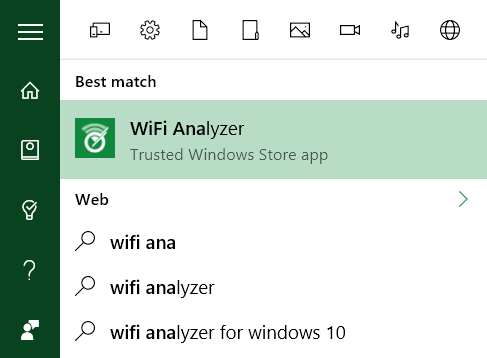
Tento nástroj by měl zjistit vaši sílu signálu Wi-Fi, která se pohybuje od -0 do -100 decibel miliwatt (dBm), čím nižší, tím lepší. Při -0 dBm jste hned vedle vysílače. Při -100 dBm nebude vaše připojení fungovat. Číslo nižší (technicky záporné je nižší) než -70 znamená pevné spojení. -80 dBm nebo vyšší znamená špatné připojení.
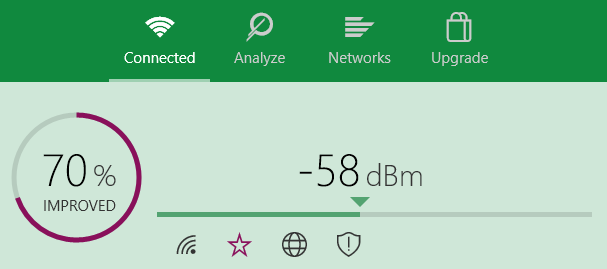
Dále klikněte na Analyzovat na horním panelu nabídek. WiFi Analyzer zobrazuje vizualizaci různých překrývajících se sítí Wi-Fi ve vašem okolí. Pokud dvě sítě vysílají na stejném kanálu, zjistíte, že se překrývají. Každý kanál má číslo mezi 1 a 161.
Doporučuje také nejspolehlivější (ale ne vždy nejrychlejší) kanál ve vaší síti. Poznamenejte si toto číslo.
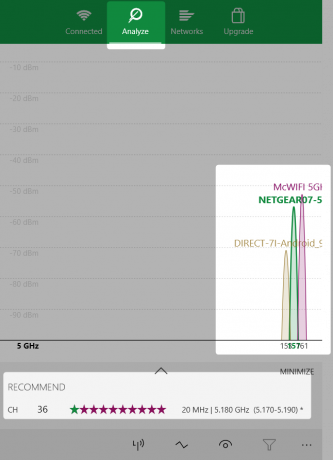
Jak to vypadá, když se dvě sítě překrývají:
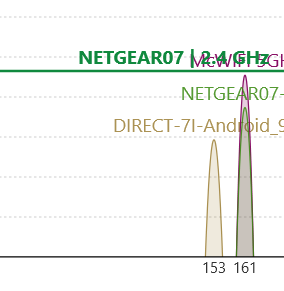
Aplikace WiFi Analyzer nedoporučuje nejrychlejší kanál. Doporučuje pouze kanál s nejspolehlivějším připojením. Obecně řečeno, čím vyšší je číslo kanálu, tím nejrychlejší je.
Pokud nevlastníte Windows 8 nebo novější, možná budete chtít vyzkoušet WifiInfoView společnosti NirSoft, která nabízí podobné funkce jako WiFi Analyzer.
Změňte směrovací kanál
Nyní, když víte, jaký kanál Wi-Fi funguje nejlépe, budete muset změnit nastavení routeru. Přístup k nastavení routeru vyžaduje prohlížeč, jako je Chrome nebo Microsoft Edge. Přístup k jeho nastavení, nešťastně, se liší mezi různými modely routeru, ale platí některá obecná pravidla.
- Směrovače NetGear: V prohlížeči přejděte na http://routerlogin.net.
- Směrovače TP-Link: V prohlížeči přejděte na http://tplinklogin.net
- Linksys routery: V prohlížeči přejděte na 192.168.1.1.
Poznámka: Většina směrovačů používá jako přihlašovací jméno „admin“ a jako heslo „heslo“. Přihlašovací údaje mohou být také vytištěny na zadní straně routeru nebo v návodu k použití, který je přiložen. Pokud se ke směrovači nemůžete dostat, zkuste na internetu vyhledat metodu přístupu vašeho jednotlivého směrovače.
U mého vlastního routeru NetGear se změna kanálu Wi-Fi ukázala jako obtížná. Navigoval jsem do http://routerlogin.net a zadal mé přihlašovací jméno a heslo. Úvodní obrazovka zobrazuje několik možností v levém podokně. Kanál je bezdrátová vlastnost, takže se tam určitě nachází. Měnič kanálů je umístěn pod názvem sítě.
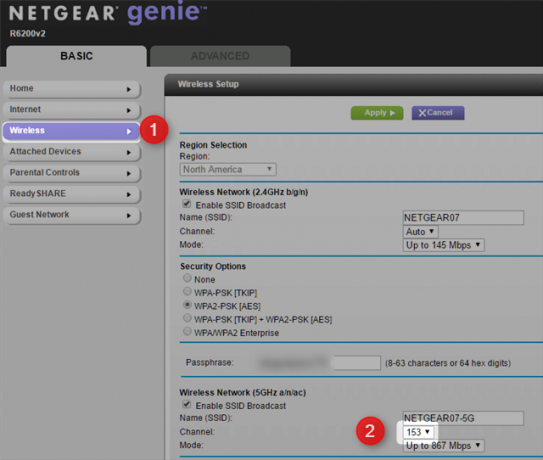
Poté jsem změnil síťový kanál na možnost, která nabízí dobré spojení a vyšší číslo kanálu (což znamená vyšší frekvenci). Po změně kanálu jsem trpěl některými problémy s připojením, které byly vyřešeny energetickým cyklováním routeru.
Důkaz je v pudinku
Nejlepším způsobem, jak zjistit, zda jste rychlost sítě vylepšili, je testování. Doporučuji používat SpeedTest.net (naše recenze SpeedTest Proveďte test rychlosti internetu pomocí SpeedTest Přečtěte si více .) Je to dobrý způsob, jak určit, které kanály Wi-Fi poskytují optimální kombinaci rychlosti a spolehlivosti. Pokud to nepomůže, můžete vyzkoušet nějaké jiné metody zlepšení výkonu routeru 10 způsobů, jak zvýšit rychlost vašeho současného směrovačePřipojení k internetu je příliš pomalé? Zde je několik jednoduchých vylepšení routeru, které by ve vaší domácí síti Wi-Fi mohly změnit svět. Přečtěte si více nebo se rozhodli pro síť Wi-Fi 6 nejlepších síťových sítí Wi-Fi pro váš domovPokud jste kolem domu trpěli mrtvými zónami Wi-Fi, pak jedna z těchto sítí Wi-Fi může být přesně to, co potřebujete. Přečtěte si více .
Myslíš, že jsi jen na špatné straně digitální propast Co je to digitální propast a na které straně jste?Ve věku, kdy by měl mít každý prospěch z technologie, nám brání digitální propast. Ale co to vlastně je? Přečtěte si více ? Zjistěte, co to je a kde spadáte do mixu.
Image Credit: Šířka bezdrátového kanálu prostřednictvím Wikipedia
Kannon je technický novinář (BA) se zaměřením na mezinárodní záležitosti (MA) s důrazem na ekonomický rozvoj a mezinárodní obchod. Jeho vášní jsou gadgety pocházející z Číny, informační technologie (jako RSS) a tipy a triky produktivity.


